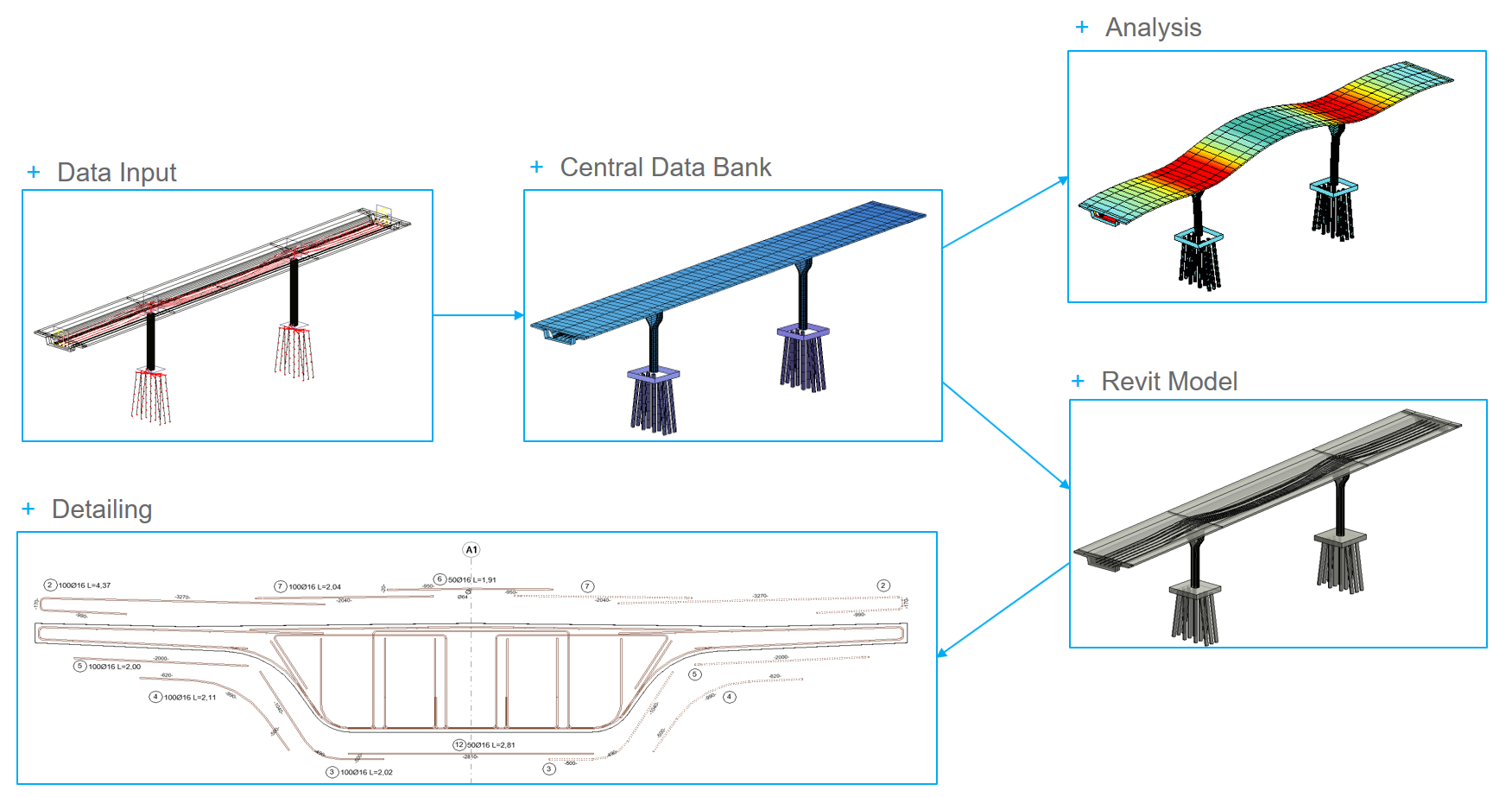Introduction#
SOFiSTiK Bridge Modeler est une extension Revit pour les projets d’infrastructure comme les ponts. L’objectif principal est de créer des modèles de pont 3D paramétrisés en utilisant des paramètres d’alignement et des familles génériques dans Autodesk® Revit®. Il est possible de créer un axe de pont en utilisant des paramètres d’alignement et définissant des placements (points d’intérêt).
Les composants de pont sont modélisés le long d’un axe entre des placements en utilisant des profils de pont paramétrisés. Il est possible de placer des éléments de sous-structure au placement et de l’y connecter. Des éléments additionnels d’équipement de pont, tels que des parapets et gardes-corps, peuvent aussi être créés. La génération automatique de coupes, vue en plan, coupes longitudinales et points d’élévation aide à la planification et documentation complémentaire de la structure.
Le modèle est entièrement paramétrique ce qui est pratique pour la modélisation de structures complexes et la mise à jour du modèle complet en cas de modification.
L’outil SOFiSTiK Bridge Modeler s’intègre dans un concept BIM c.à.d. un modèle 3D comme source de données pour la planification et la construction.
Aperçu des fonctionnalités#
Créer un axe de pont 3D en utilisant les informations d’alignement ou les données importées à partir de fichiers externes (ex.: format LandXML)
Créer des composants de superstructure de pont à partir de profils paramétriques et géométrie d’axe
Créer des composants de ponts multi-poutres selon une répartition donnée
Créer des composants de sous-structure de pont à partir de familles génériques
Créer une suite de composants de pont le long d’un axe selon une répartition donnée
Créer des éléments d’équipement de pont, tels que parapets et gardes-corps
Créer un modèle numérique de terrain
Paramétrisation complète pour axe, superstructure, sous-structure, parapets et gardes-corps.
Génération automatique de vues en coupes avec cotations et vue en plan avec informations d’alignement
Génération automatique de la coupe de représentation longitudinale avec informations d’alignement vertical
Crée des cotations courbes pour les axes et bords de pont
Créer des annotations d’axe
Créer un tableau avec des points d’élévation
De manière alternative, créer un modèle solide 3D à partir d’une base de données de projet de pont SOFiSTiK
Crée des câbles de précontrainte personnalisés.
Crée des armatures pour les structures linéaires.

Quoi de neuf dans SOFiSTiK Bridge + Infrastructure Modeler 2024#
Rebar Modeler pour Infrastructure
Génération de géométrie transitoire pour les composants de superstructure en attente
Nouveau canevas 2D dans le dialogue Axe
Panneau de recherche dans le Navigateur Infra
Panneau de transfert avec les fonctionnalités Import et Export.
Interface#
Après l’installation du SOFiSTiK Bridge Modeler, un onglet additionnel « SOFiSTiK Bridge Modeler » avec les outils correspondants dans le menu-ruban.
Maintenir le curseur sur un outil dans le ruban affiche une infobulle pour la commande. L’infobulle donne une brève description de l’outil. Tant que l’infobulle est visible, il est possible d’appuyer sur F1 pour ouvrir l’aide contenant davantage d’informations.
Workflow#
SOFiSTiK Bridge Modeler propose deux méthodes pour la création de géométrie de pont.
Modèle sur la base d’un axe :
Créer un axe de pont en utilisant des paramètres d’alignement horizontal et vertical.
Définir des placements et leur orientation le long de l’axe.
En cas de sections variables, définir des variables le long de l’axe de pont.
Créer une superstructure de pont le long de l’axe en utilisant des profils de section de pont paramétrisés. Connecter les variables de l’axe au profil de section de pont.
Créer des éléments de Sous-structure à la position de placement en utilisant des familles adaptatives.
Créer des équipements de pont tels que parapets et gardes-corps le long de certains bords.
Modifier votre structure si nécessaire.
Créer des coupes, vue en plan et coupe de représentation longitudinale en utilisant les outils de la palette « Plans d’exécution ».
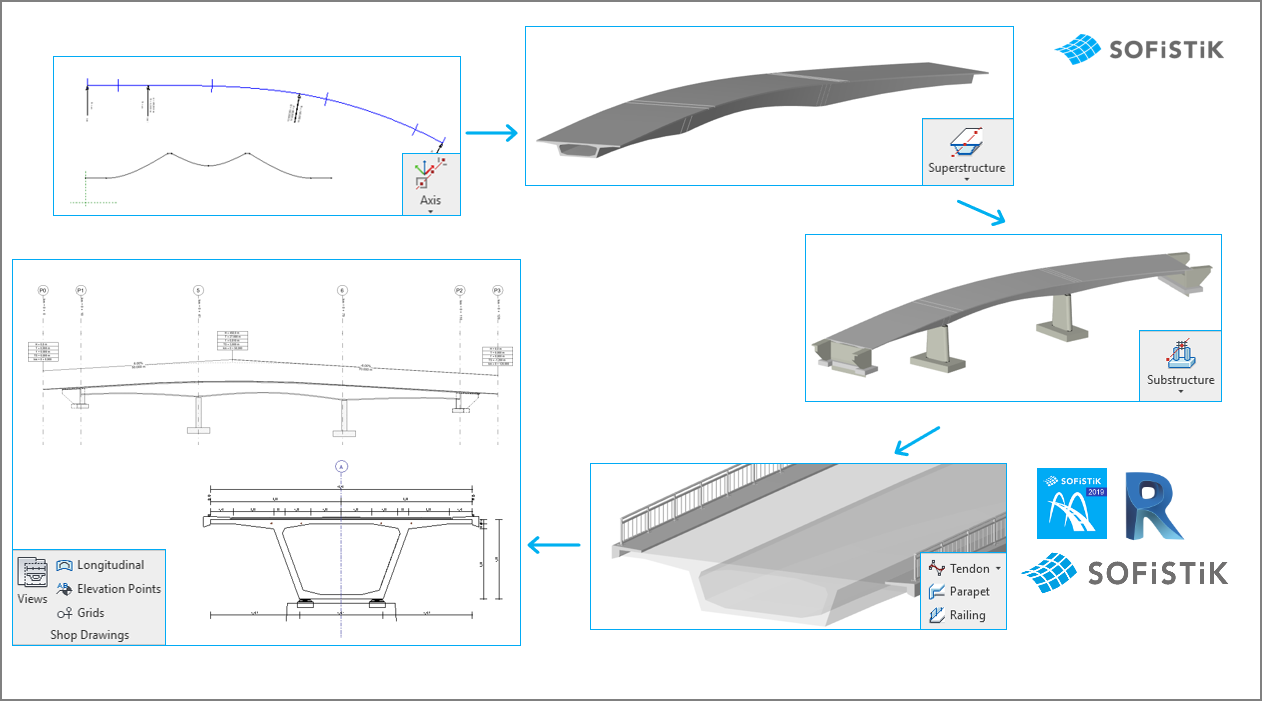
Import de modèle SOFiSTiK :
Définir une géométrie de pont en utilisant SOFiPLUS ou CADINP selon le concept de CABD. Une base de données (*.CDB) sera créée.
Enregistrer et fermer votre projet SOFiSTiK.
Ouvrir Revit et cliquer sur l’icône « Modèle SOFiSTiK » dans le menu « SOFiSTiK Bridge ».
Sélectionner un fichier de base de données (*.CDB) contenant le modèle de pont SOFiSTiK, choisir les paramètres additionnels et confirmer avec OK.
Utiliser le SOFiSTiK Bridge Modeler et les fonctionnalités de Revit pour continuer la modélisation de la structure et préparer les plans et autres documentations.